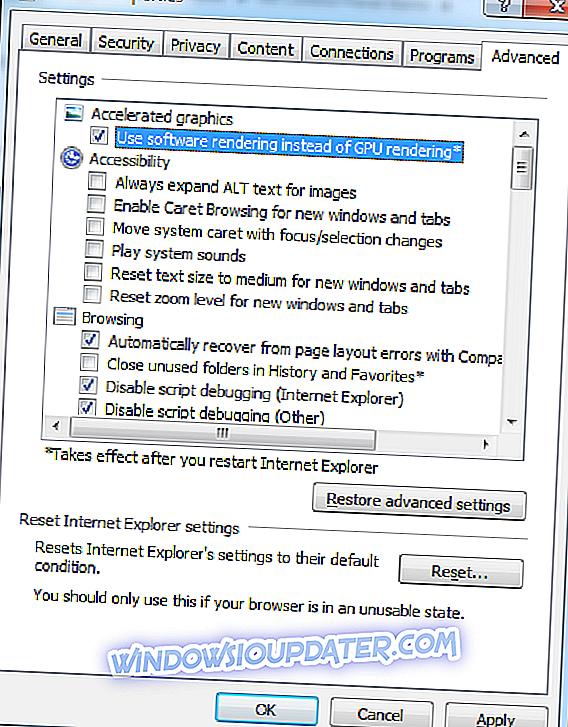Εάν η αναπαραγωγή δεν ξεκινήσει σύντομα, δοκιμάστε να κάνετε επανεκκίνηση της συσκευής σας [Fix]
Αν δεν μπορείτε να κάνετε αναπαραγωγή κάποιων βίντεο στο πρόγραμμα περιήγησης ιστού, ενδέχεται να υπάρχει πρόβλημα με επιτάχυνση υλικού. Οι χρήστες που έχουν ενεργοποιημένη τη ρύθμιση ενδέχεται να αντιμετωπίσουν το μήνυμα λάθους " Εάν η αναπαραγωγή δεν ξεκινήσει σύντομα να προσπαθήσετε να κάνετε επανεκκίνηση της συσκευής σας ". Το πρόβλημα μπορεί επίσης να οφείλεται στο νέο πρόγραμμα αναπαραγωγής βίντεο HTML5 που χρησιμοποιείται αυτήν τη στιγμή σε δημοφιλείς πλατφόρμες κοινής χρήσης βίντεο όπως YouTube.
Μπορείτε να επιλύσετε το πρόβλημα προσαρμόζοντας τις ρυθμίσεις για το πρόγραμμα περιήγησης ιστού σας ή εγκαθιστώντας πρόσθετα για τη νέα αναπαραγωγή HTML5 του YouTube. Μπορείτε επίσης να επιλέξετε να απεγκαταστήσετε ή να ενημερώσετε τα προγράμματα οδήγησης της κάρτας γραφικών. Εάν αποτύχουν όλα τα υπόλοιπα, μπορείτε να δοκιμάσετε κάποια από τις ακόλουθες επιδιορθώσεις.
Πώς να αντιμετωπίσετε προβλήματα αναπαραγωγής στο πρόγραμμα περιήγησης
- Απενεργοποιήστε την επιτάχυνση υλικού στο πρόγραμμα περιήγησης
- Ενημερώστε ή απεγκαταστήστε το πρόγραμμα οδήγησης γραφικών NVIDIA
- Εγκαταστήστε τα πρόσθετα του προγράμματος αναπαραγωγής HTML5 στο πρόγραμμα περιήγησης
- Αλλάξτε τη συσκευή ήχου
Λύση 1 - Απενεργοποιήστε την επιτάχυνση υλικού στο πρόγραμμα περιήγησης
Μια από τις πιο κοινές μεθόδους για την επίλυση προβλημάτων αναπαραγωγής στο πρόγραμμα περιήγησης ιστού σας είναι η απενεργοποίηση της επιτάχυνσης υλικού. Η επιτάχυνση υλικού επιτρέπει στο πρόγραμμα περιήγησης να μετακινεί όλες τις γραφικές παραστάσεις και την απόδοση κειμένου από την CPU στη μονάδα επεξεργασίας γραφικών. Σε ορισμένες περιπτώσεις, ίσως χρειαστεί να ενεργοποιήσετε ή να απενεργοποιήσετε την επιτάχυνση υλικού για να ελέγξετε τα προβλήματα συμβατότητας υλικού ή λογισμικού που σχετίζονται με την προβολή βίντεο στο πρόγραμμα περιήγησής σας.
Για να απενεργοποιήσετε την επιτάχυνση υλικού στο Google Chrome, μεταβείτε στις Ρυθμίσεις> Ρυθμίσεις για προχωρημένους> Σύστημα. Στη συνέχεια, καταργήστε την επιλογή του κουτιού "Επιτάχυνση χρήσης υλικού όταν είναι διαθέσιμο".

Στον Internet Explorer, ακολουθήστε τα εξής βήματα:
- Κάντε κλικ στο μενού Έναρξη (Start) και κατόπιν κάντε κλικ στην επιλογή Internet Explorer
- Κάντε κλικ στο εικονίδιο Εργαλεία στην επάνω δεξιά γωνία και, στη συνέχεια, κάντε κλικ στην επιλογή Επιλογές Internet.
- Κάντε κλικ στην καρτέλα Για προχωρημένους και, στη συνέχεια, στην επιλογή Επιταχυνόμενα γραφικά, επιλέξτε το πλαίσιο ελέγχου Χρήση της απόδοσης λογισμικού αντί της απεικόνισης GPU.
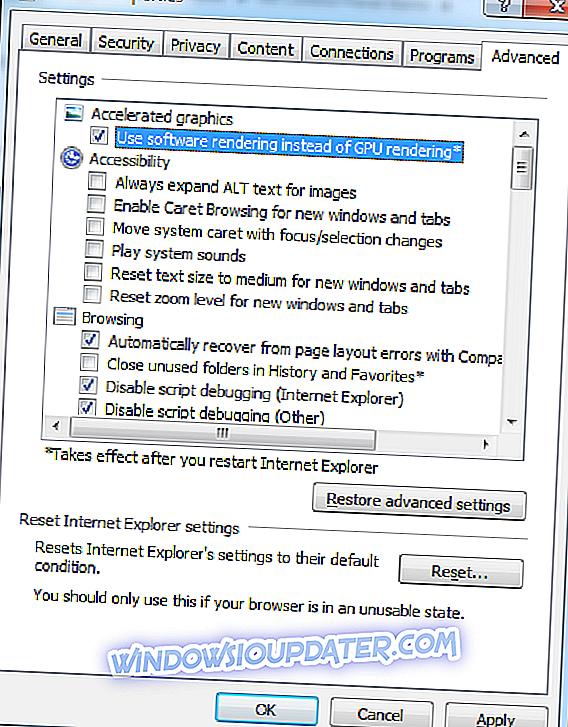
- Κάντε κλικ στο κουμπί Εφαρμογή και στη συνέχεια κάντε κλικ στο κουμπί OK.
- Κλείστε τον Internet Explorer και, στη συνέχεια, κάντε επανεκκίνηση, έτσι ώστε η αλλαγή να ισχύει.
Λύση 2 - Ενημερώστε ή απεγκαταστήστε το πρόγραμμα οδήγησης γραφικών NVIDIA
Μια παλιά κάρτα γραφικών NVIDIA μπορεί επίσης να προκαλέσει προβλήματα αναπαραγωγής στο πρόγραμμα περιήγησης. Για να το αντιμετωπίσετε αυτό, μπορείτε να βρείτε τα πιο πρόσφατα προγράμματα οδήγησης για την κάρτα γραφικών σας από τον ιστότοπο του κατασκευαστή του. Για να ενημερώσετε το πρόγραμμα οδήγησης της κάρτας οθόνης, μεταβείτε στον Πίνακα Ελέγχου> Όλα τα στοιχεία Πίνακα Ελέγχου> Σύστημα> Διαχείριση Συσκευών> Προσαρμογείς οθόνης. Τέλος, κάντε δεξί κλικ στην κάρτα οθόνης και επιλέξτε "Ενημέρωση λογισμικού προγράμματος οδήγησης".

Εάν η ενημέρωση του προγράμματος οδήγησης δεν επιλύσει το πρόβλημα, μπορείτε να επιλέξετε την απεγκατάσταση των προγραμμάτων οδήγησης και την επανεγκατάσταση του. Για να το κάνετε αυτό, μεταβείτε στον Πίνακα Ελέγχου> Όλα τα στοιχεία του Πίνακα Ελέγχου> Σύστημα> Διαχείριση Συσκευών> Προσαρμογείς οθόνης. Κάντε δεξί κλικ στην κάρτα οθόνης και πατήστε "Κατάργηση εγκατάστασης". Επανεκκινήστε τον υπολογιστή σας μετά τη διαδικασία κατάργησης της εγκατάστασης.
Λύση 3 - Εγκαταστήστε τα πρόσθετα του προγράμματος αναπαραγωγής HTML5 στο πρόγραμμα περιήγησης
Όπως αναφέρθηκε παραπάνω, τα προβλήματα αναπαραγωγής στο πρόγραμμα περιήγησης ενδέχεται να προκληθούν από τη νέα αναπαραγωγή HTML5. Μπορείτε να εγκαταστήσετε πρόσθετα για τα αντίστοιχα προγράμματα περιήγησής σας, μεταβαίνοντας στις αντίστοιχες ιστοσελίδες τους. Για τους χρήστες του Firefox, μπορείτε να κάνετε λήψη του Flash Player από το Mozilla. Οι χρήστες του Google Chrome μπορούν να κάνουν λήψη του Flash Player για το YouTube από το Chrome Web Store. Δυστυχώς για τους χρήστες του Microsoft Edge, δεν υπάρχει πλέον πρόσθετο για το πρόγραμμα περιήγησης από αυτή τη στιγμή.
Λύση 4 - Αλλάξτε τη συσκευή ήχου
Τέλος, μπορείτε να δοκιμάσετε να απενεργοποιείτε συσκευές ήχου, συμπεριλαμβανομένων των ηχείων και των ακουστικών, καθώς ενδέχεται να προκαλούν και προβλήματα. Μπορείτε επίσης να αποσυνδέσετε τα ακουστικά και να τα συνδέσετε ξανά.
Όπως πάντα, αν έχετε άλλες λύσεις για αυτό το πρόβλημα, ενημερώστε μας στα παρακάτω σχόλια.
ΣΧΕΤΙΚΕΣ ΠΕΡΙΠΤΩΣΕΙΣ ΠΟΥ ΘΕΣΠΙΣΕΤΕ:
- Εάν η αναπαραγωγή δεν ξεκινήσει σύντομα, δοκιμάστε να κάνετε επανεκκίνηση της συσκευής σας
- Fix: Πρόβλημα Skype με τη συσκευή αναπαραγωγής στα Windows 10
- Διορθώστε 'Σφάλμα που παρουσιάστηκε, Δοκιμάστε ξανά αργότερα' Σφάλμα YouTube στα Windows 10